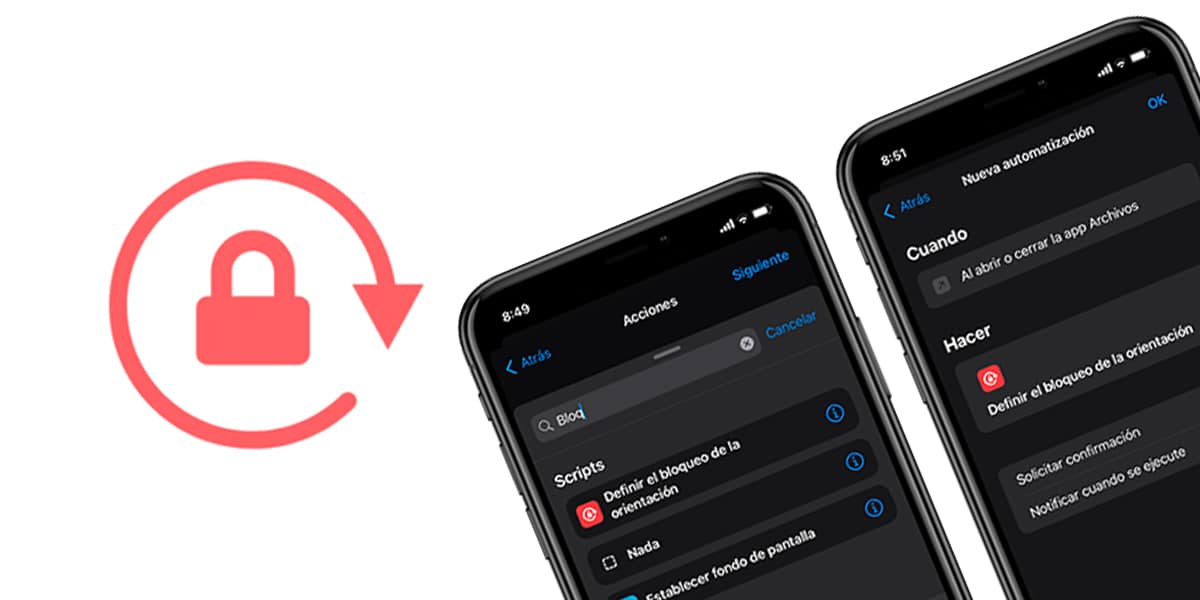
Ins og outs av iOS og iPadOS blir oppdaget når alle de opprinnelige appene og innstillingene deres brukes. En av de enorme appene er snarveier, et veldig nyttig verktøy som lar deg Bygg automatiseringer og arbeidsflyter for omtrent alt. Takket være dens kompatibilitet med HomeKit vi kan også automatisere deler av huset vårt. Den brukes også til andre typer automatiske mekanismer. I dag er f.eks. Vi lærer deg hvordan du låser skjermretningen til iPhone eller iPad automatisk med enkelte apper og slipper å vente på at skjermen skal rotere når vi kommer inn for første gang.
Ikke bekymre deg for å låse skjermretningen: gjør det automatisk
Skjermlås er et av de mest nyttige alternativene for enhver bruker. Det gjør det mulig å tvinge iPhone til å forbli i en av de to posisjonene (vertikal eller horisontal) uavhengig av posisjonen til enheten vår. Det er veldig behagelig når vi jobber eller konsulterer en app i veldig horisontale posisjoner siden iPhone eller iPad automatisk vil rotere skjermen. Ved å aktivere skjermlåsen unngår vi denne ubehagelige situasjonen. Til låse eller låse opp svingen vi må bare sveip kontrollsenteret og slå ikonet på eller av med en lås og en sirkel med en pil.
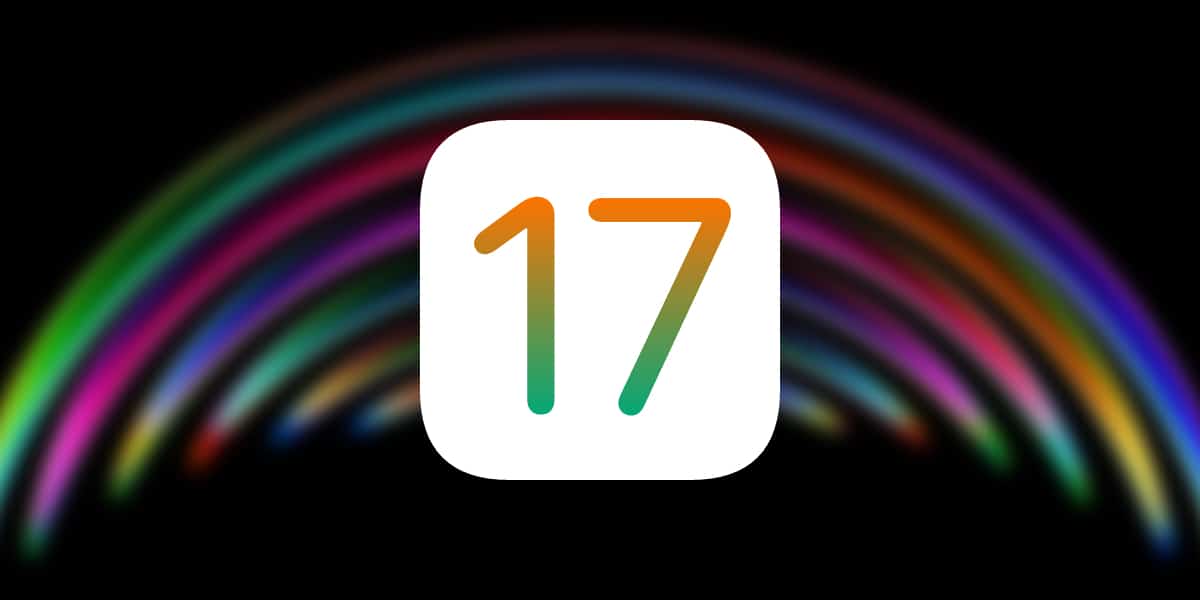
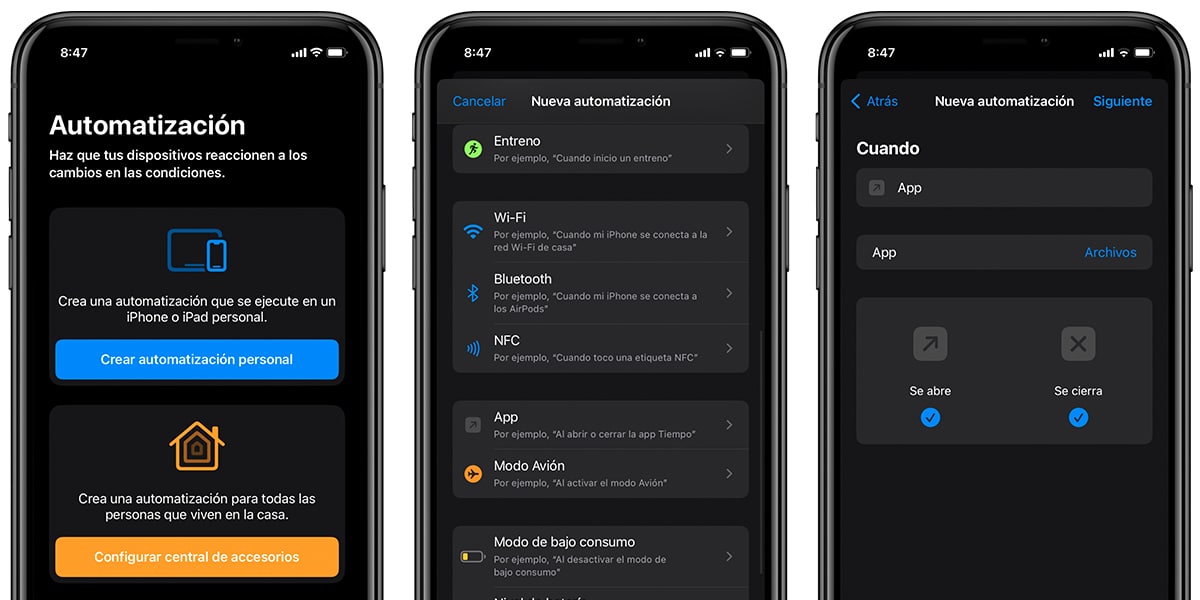
I dag skal vi lære å Lås skjermrotasjon automatisk for enkelte apper. Det vil si at hver gang vi går inn i en app som kan roteres basert på vår posisjon, aktiverer iPhone rotasjonslåsen. For dette vil vi utføre følgende trinn under hensyntagen til at vi vil lage en intensiv bruk av snarveier:
- Åpne Snarveier-appen.
- Klikk på "Automasjon"-klokken nederst.
- Klikk på Opprett tilpasset automatisering.
- Sveip til du finner 'App' og trykk på ikonet.
- Sørg for at alternativene "Åpner" og "Lukker" er aktivert.
- Klikk på 'App' og velg den aktuelle applikasjonen.
- Klikk på "Neste" øverst til høyre.
- Deretter legger vi til handlingen ved å klikke på "Legg til handling".
- Og vi ser etter: 'Definer orienteringslås'.
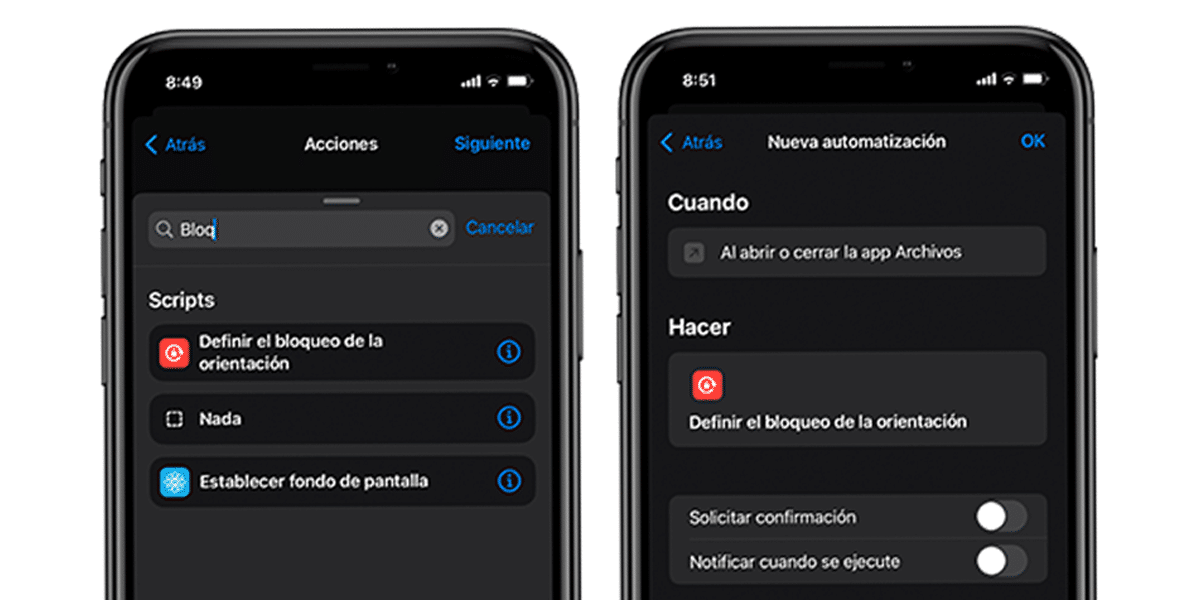
- Når skriptet er ferdig, Vi avgjør om vi vil at den automatiske blokkeringen skal aktiveres eller deaktiveres. Hvis vi vil at skjermen skal roteres når vi går inn, lar vi 'Deaktiver'. Hvis vi vil at det ikke skal være mulig å rotere, forlater vi 'Aktiver'. Klikk på 'Neste.
- De vil vise oss et sammendrag av automatiseringen, og vi sørger for å deaktivere 'Be om bekreftelse' og klikk OK.
Ferdig!
